Напомена: Ова страница се односи на промену боје, величине или типа фонта у програму Мицрософт Ворд. За веб страницу (ХТМЛ), погледајте нашу страницу о промјени врсте фонта, величине и боје приказаних на веб страници.
У програму Мицрософт Ворд корисник може да промени својства било ког текста, укључујући врсту фонта, величину, боју, као и да је подебља, курзив или подвући. Следећа илустрација приказује траку за форматирање и опис алата које садржи.
Савет: У програму Ворд 2003 или раније, ако не видите ову траку када отворите Ворд, кликните на дугме Приказ, а затим на Траке са алаткама и проверите да ли је у формату Обликовање означена ознака .
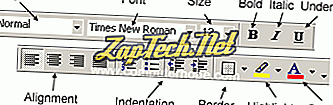
Промена врсте фонта
Да бисте променили врсту фонта унутар Мицрософт Ворд документа, следите кораке у наставку.
- Означите текст који желите да промените.
- Кликните на стрелицу надоле поред поља фонта на траци формата. (Ако желите да промените фонт на подебљано, курзивно или подвучено, кликните на Б, И или У на траци формата.)
- Када кликнете стрелицу надоле за фонт, требало би да можете да изаберете из сваког од инсталираних фонтова на рачунару. Кликните фонт који желите да користите и означени текст ће се променити.
Напомена: Ако не означите ниједан текст, тип фонта ће се променити чим укуцате нови текст.
Промена величине фонта
Да бисте променили величину фонта у програму Мицрософт Ворд, следите доле наведене кораке.
- Означите текст који желите да промените.
- Кликните на стрелицу надоле поред оквира величине на траци формата. Често, подразумевана величина је 12, као што је приказано у горњем примеру.
- Након што кликнете стрелицу према доље за величину, требали бисте одабрати различите величине. Неки фонтови можда неће правилно скалирати, тако да могу имати ограничене величине.
Напомена: Ако не означите ниједан текст, величина фонта ће се променити чим укуцате нови текст.
Промена боје фонта
Да бисте променили боју фонта, следите доле наведене кораке.
- Означите текст који желите да промените.
- Кликните стрелицу надоле поред иконе боје. Обично се приказује као слово "А" са црвеном подцртавањем, као што је приказано у горњем примеру.
- Када кликнете стрелицу надоле за боју, изаберите боју коју желите да направите.
Напомена: Ако не означите ниједан текст, боја фонта ће се промијенити чим укуцате нови текст.
